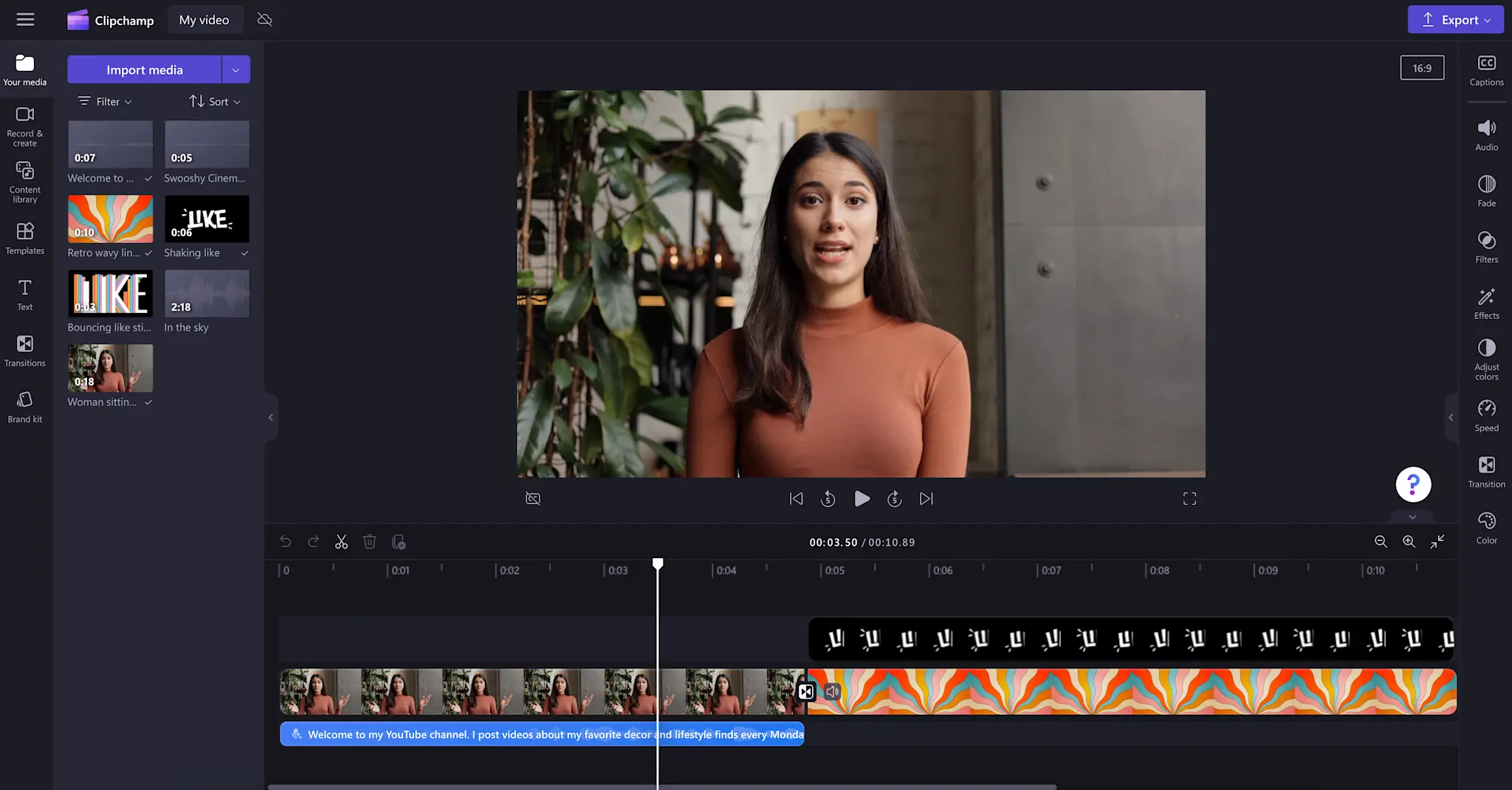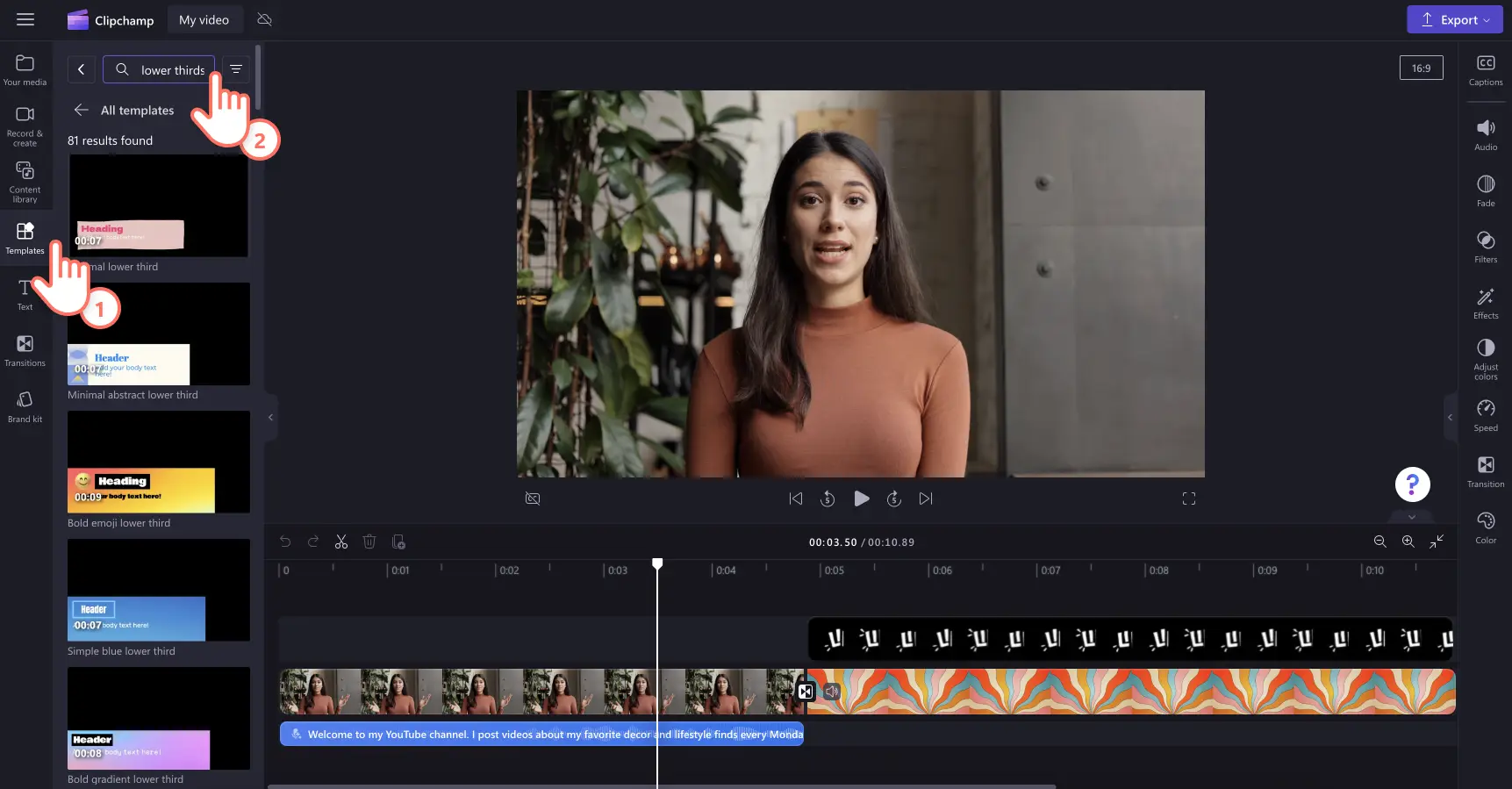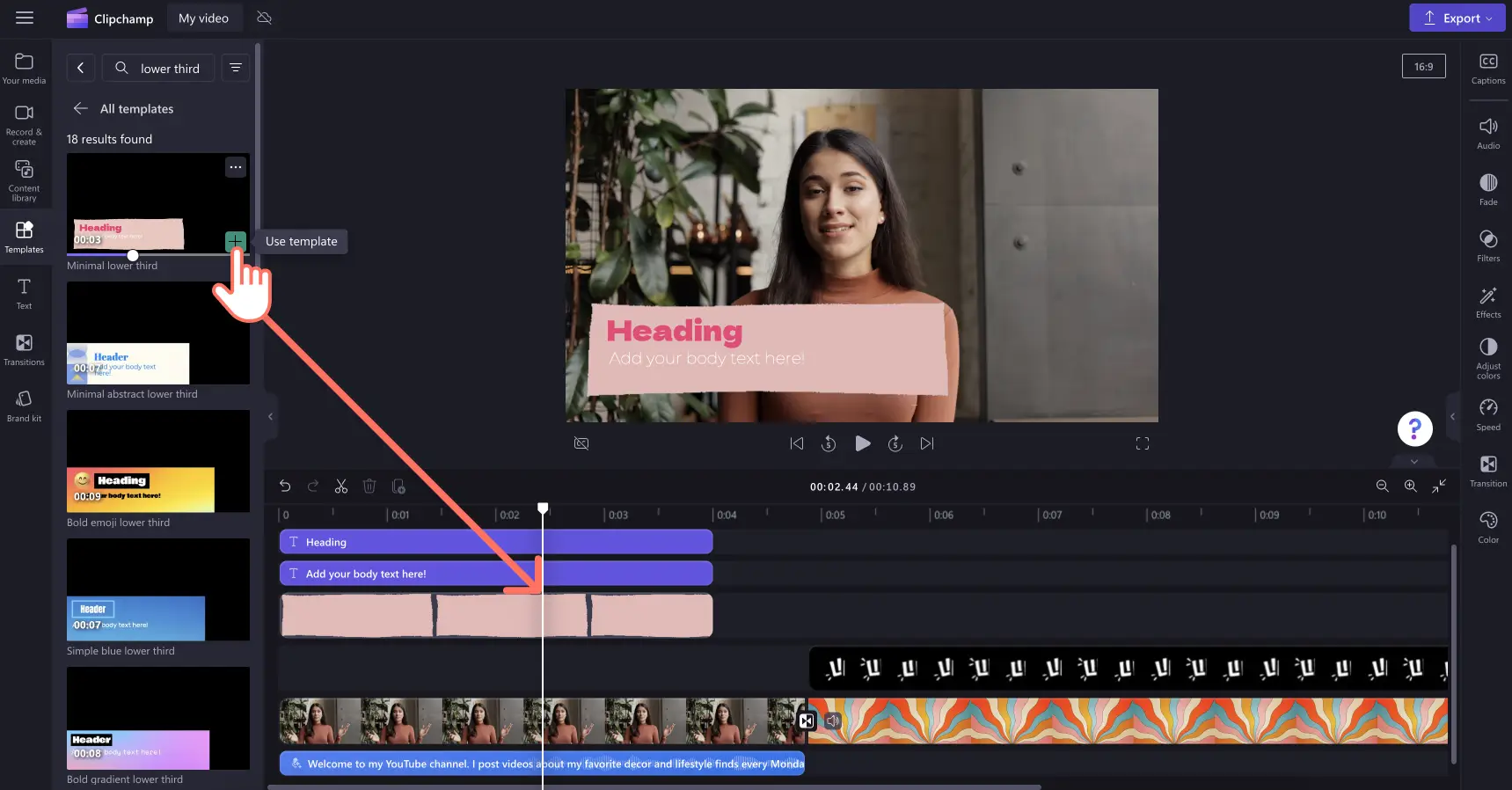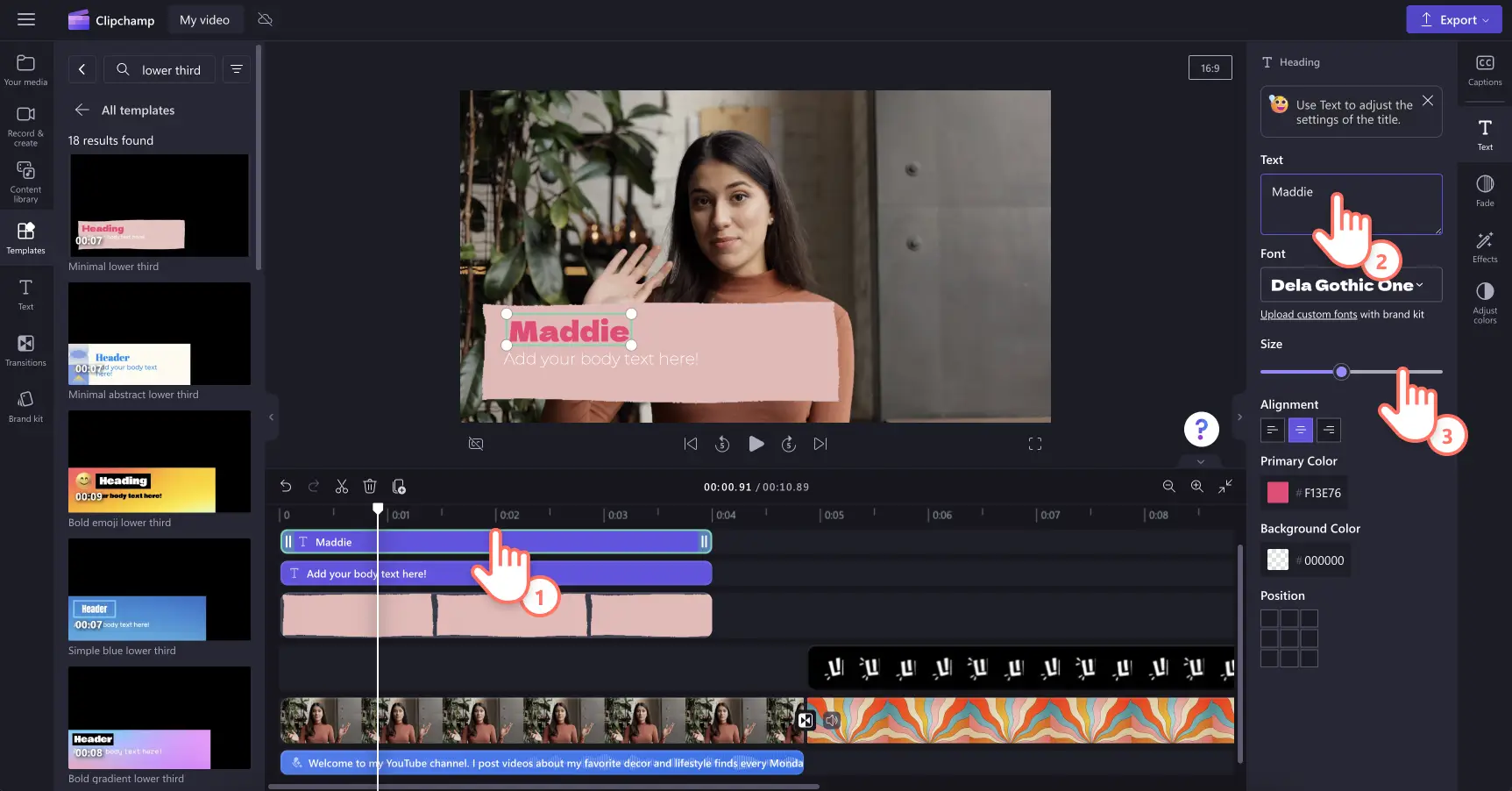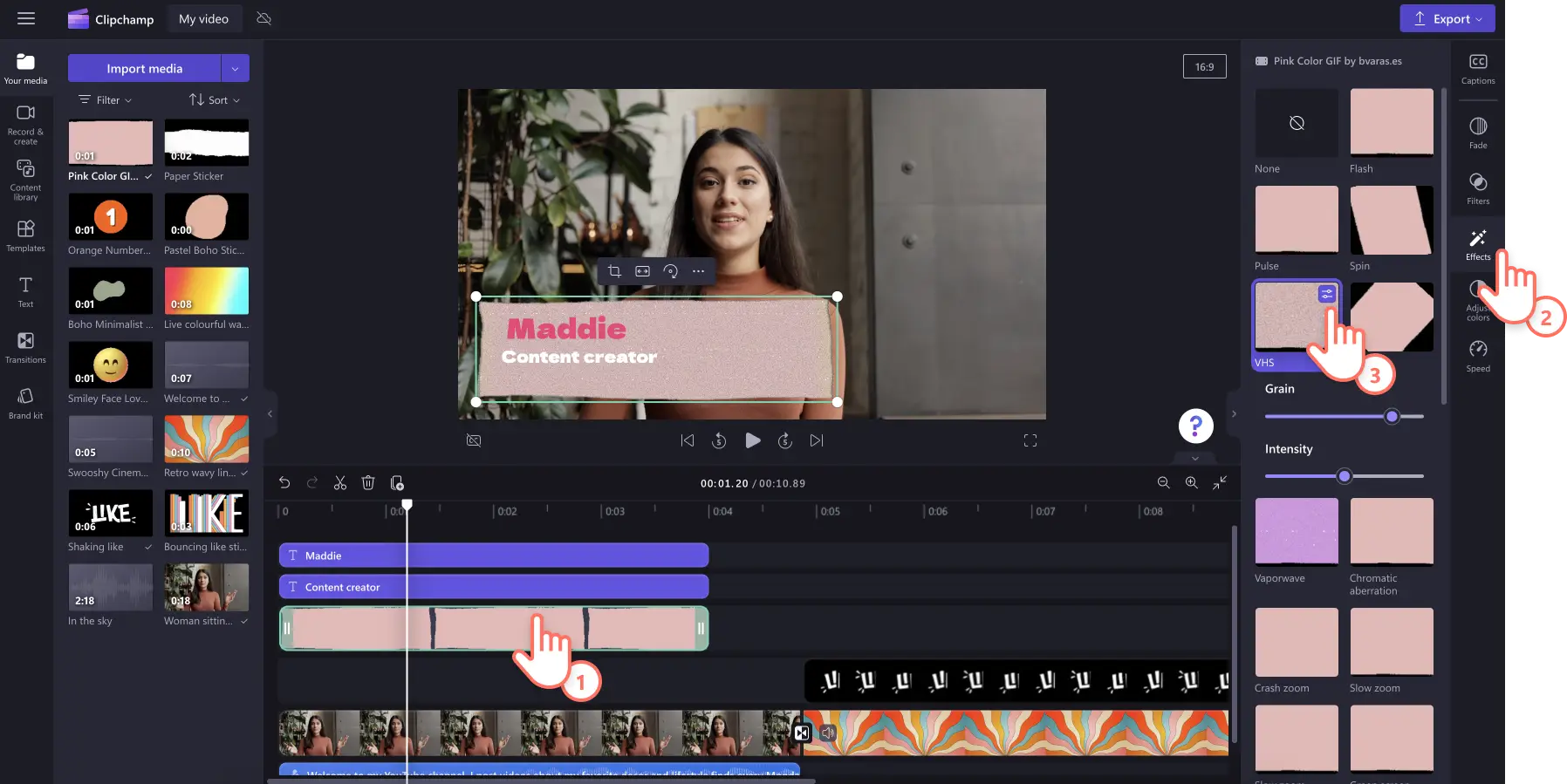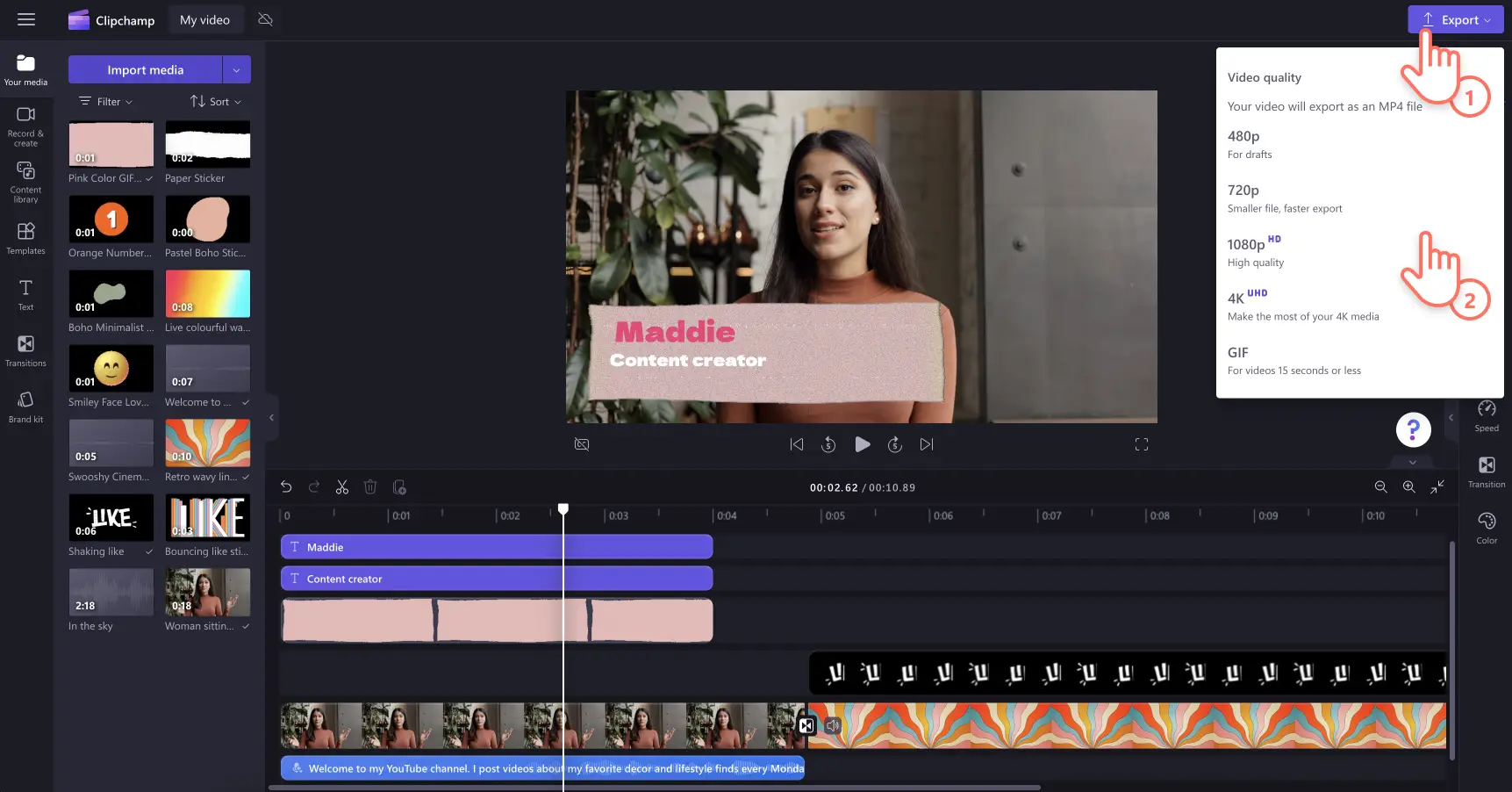„Achtung!Die Screenshots in diesem Artikel stammen von Clipchamp für persönliche Konten. Dieselben Prinzipien gelten für Clipchamp für Geschäfts-, Schul- oder Unikonto.“
Möchten Sie Informationen teilen und gleichzeitig Ihre Videos ansprechender gestalten? Probieren Sie in Ihrem nächsten Video Grafiken in der Bauchbinde aus. Bauchbinden sind einfache, aber leistungsstarke Text- und Grafikanimationen, mit denen Sie Ihr Video in Kontext einbetten können und gleichzeitig Stil, Farbe und Relevanz ergänzen.
Ganz gleich, ob Sie ein Tutorialvideo, einen Vlog, ein Spiel-Replay oder ein Marketingvideo erstellen, mit Bauchbinden peppen Sie jeden Inhalt auf. Teilen Sie mit diesen Grafiken Sprechernamen, Positionen, Uhrzeiten, Websitedetails und mehr. Erfahren Sie, wie Sie in Clipchamp anpassbare Bauchbindenvorlagen hinzufügen, und erkunden Sie die beliebtesten Bauchbinden in unserem Video-Editor.
Hinzufügen von Bauchbindenvorlagen zu Videos
Schritt 1: Videos importieren oder Stockfilmmaterial auswählen
Beginnen Sie, ein Video in Clipchamp zu erstellen. Klicken Sie zum Importieren eigener Videos, Fotos und Audiodateien auf der Symbolleiste auf der Registerkarte „Ihre Medien“ auf die Schaltfläche „Medien importieren“. Nun können Sie Ihre Computerdateien durchsuchen. Sie können Ihre Dateien auch importieren, indem Sie eine Verbindung mit OneDrive herstellen.
Wenn Sie kein eigenes Videomaterial besitzen, können Sie auch kostenlose Stockmedien wie Videoclips, Videohintergründe und Stockmusik verwenden. Klicken Sie in der Symbolleiste auf die Registerkarte „Inhaltsbibliothek“, dann auf den Dropdownpfeil „Visuelle Elemente“ und schließlich auf „Videos“. Durchsuchen Sie die unterschiedlichen Stocksammlungen, die nach Themen zusammengestellt sind, oder verwenden Sie die Suchleiste.
Ziehen Sie Ihr Video per Drag & Drop auf die Zeitleiste.Für dieses Tutorial verwenden wir ein Videobeispiel für YouTube-Vlogs.
Schritt 2.Die Registerkarte „Vorlagen“ durchsuchen
Um die Grafiken für die Bauchbinde in Clipchamp zu erkunden, klicken Sie auf der Symbolleiste auf die Registerkarte „Vorlagen“, und suchen Sie nach Bauchbinden.
In Clipchamp gibt es eine Vielzahl von Videovorlagen und Videoüberlagerungen für Bauchbinden. Unsere durchdachten Grafiken für Bauchbinden passen zur Ästhetik jedes Videos.Im Video-Editor finden Sie moderne, niedliche, verspielte und informative Stile für Bauchbinden. Sehen Sie sich eine Vorschau der Bauchbindenvorlagen auf der Symbolleiste an.
Wenn Ihnen eine Bauchbindenvorlage gefällt, ziehen Sie einfach einen Sticker per Drag & Drop auf die Zeitleiste, um ihn zum Video hinzuzufügen.
Schritt 3.Den Bauchbindentext anpassen
Nachdem Sie die Vorlage zur Zeitleiste für die Videobearbeitung hinzugefügt haben, können Sie den Text in Ihren eigenen ändern.Wählen Sie eine Textebene aus, um mit der Textbearbeitung zu beginnen. Der Eigenschaftenbereich wird mit Optionen für die Textformatierung angezeigt. Hier können Sie für die Bauchbinde den Vorlagentext ersetzen, die Schriftart ändern, den Schriftgrad anpassen und eine Farbe auswählen.
Außerdem können Sie im Eigenschaftenbereich die Textausrichtung und die Position des Texts ändern.
Schritt 4.Videoeffekte hinzufügen
Optimieren Sie Ihre Bauchbinde weiter, indem Sie sie auf die Videoästhetik abstimmen. Mit dem Feature Ein- und Ausblenden können Sie die Start- und Endzeiten glätten. Sie können auch eine Reihe von Videoeffekten wie Drehen, langsames Vergrößern oder VHS ergänzen, damit die Grafiken besser zum Stil Ihres Videos passen.
Schritt 5.Video in der Vorschau ansehen und speichern
Sehen Sie sich eine Vorschau Ihres Videos an, indem Sie auf die Schaltfläche „Wiedergabe“ klicken. Wenn Sie das Video speichern möchten, klicken Sie auf die Schaltfläche „Exportieren“, und wählen Sie aus einer Vielzahl von Videoauflösungen. Für die beste Qualität empfehlen wir, alle Videos, die in sozialen Netzwerken und YouTube geteilt werden, in der Videoauflösung 1080p zu speichern. Wenn Sie für Ihr Abonnement bezahlen, können Sie Videos in 4K-Auflösung speichern.
Beliebte Bauchbindenvorlagen in Clipchamp
Bauchbinde mit auffallenden Emojis
Versetzen Sie Ihr Publikum mit dieser Smiley-Bauchbinde in eine freundliche und herzliche Stimmung. Der Stil dieser Grafik für die Bauchbinde ist perfekt geeignet, um sich selbst in Vlogs und Rezensionsvideos vorzustellen. Gehen Sie noch einen Schritt weiter, indem Sie das Emoji für ein Kochvideo durch eine Kochmütze, für ein Fitnessvideo durch ein Bizeps-Emoji und für Reisehighlights durch ein Koffer-Emoji austauschen.
Bauchbinde mit Sprechblase
Teilen Sie mit diesen Sprechblasen in der Bauchbinde Ratschläge, spezielle Tipps oder Zitate.Sie bilden eine großartige Ergänzung für Erklärvideos wie Tutorials, Produktdemovideos oder Unboxing-Videos. Die animierte Grafik kann in jedem Anleitungsvideo die Aufmerksamkeit auf wichtige Punkte lenken.
Bauchbinde mit Eilmeldungen
Sie können diese Grafik in der Bauchbinde so lustig oder ernsthaft gestalten, wie Sie möchten! Durch das auffallende und vertraute Design ist diese animierte Bauchbinde eine gute Wahl, um die Aufmerksamkeit Ihre Publikums zu gewinnen. Ob Sie damit einen Sonderverkauf Ihrer Marke ankündigen oder in Ihrem Vlog Geheimnisse teilen, diese Bauchbinde bildet ein aufregendes Videoelement.
Niedliche Bauchbinde für Spiele
Verleihen Sie mit dieser Grafik Ihren Gamingvideos Stil. Ergänzen Sie Ihren Spielerhandle oder Benutzernamen, den Namen des Spiels und andere relevante Informationen wie den Punktestand oder das Level oder die Anzahl der Versuche.Sie könnten auch einige niedliche Grafiken oder Sticker wie Spielecontroller hinzufügen, um die Videovorlage aufzupeppen.
Sind Sie bereit, Bauchbinden zu Ihren Videos hinzuzufügen? Testen Sie Clipchamp kostenlos, oder laden Sie die Clipchamp-Windows-App herunter, um loszulegen.